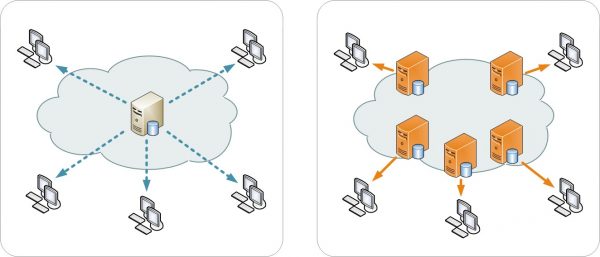Mejorar la velocidad de nuestro sitio web es algo por lo que debemos preocuparnos todo el tiempo. En general, los usuarios prefieren navegar por los sitios que tienen una mejor velocidad de carga de páginas. Hay numerosas herramientas en línea que ofrecen información detallada sobre el rendimiento de velocidad de nuestro sitio web.
Aumentar la velocidad de un sitio de WordPress no es muy diferente del proceso utilizado para optimizar la velocidad de un sitio web alojado en un servidor compartido o dedicado. Por esa razón, es posible que algunas de las herramientas mencionadas a continuación sean similares a las que ya utilizas en tu sitio Web.
Este articulo esta basado en nuestra plataforma favorita y mayormente recomendada CloudWays, mas los trucos e instrucciones son generales para todos los sitios WordPress alojados en cualquier Hosting.
Tabla de contenido:
Por qué debes acelerar tu sitio de WordPress
Si el panel de administración de WordPress no funciona correctamente, afectara tu trabajo y la eficiencia de tu tiempo al momento de administrar tu sitio.
Ademas, los visitantes no esperaran a que tu sitio web se cargue. Si algo no funciona como quieren, se irán. Y lo peor; muchos de ellos no volverán al recordar el mal funcionamiento.
Un estudio de Akamai en 2009 dice que el 47 por ciento de los visitantes esperan que una página se cargue en dos segundos o menos. Si la página web tarda más de tres segundos en cargarse, el 40% de los visitantes abandonará el sitio web. Además, un retraso de un segundo puede producir una reducción del 7 por ciento en las conversiones.
Si todavía no estás convencido, Dave Artz, de AOL, demostró en este estudio que las visitas a la página disminuyen a medida que aumentan los tiempos de carga de la página.
Cómo acelerar el sitio de WordPress?
No es necesario probar todas estas soluciones simultáneamente para que un sitio web WordPress cargue más rápido. Dependiendo de tus requisitos, puedes elegir usar solo algunos de ellos.
¡Así que, aquí vamos!
1. Consulta a tu proveedor de alojamiento
Antes de comenzar a realizar cualquier acción, se recomienda consultar a tu proveedor de hosting acerca de su producto y compatibilidad con WordPress. Ellos pueden darle algunos consejos e ideas sobre cómo hacer que tu sitio de WordPress sea más rápido. Esto ayudará a perder menos tiempo optimizando la velocidad de tu sitio WordPress de manera eficiente.
Un sitio básico de WordPress alojado en Cloudways con el Plugin de cache Breeze instalado se puede cargar en solo 37 ms .
2. Instalar un plugin de caché eficaz
Uno de los métodos más populares para aumentar la velocidad de un sitio WordPress es usar un plugin de caché. Un plugin de almacenamiento en caché almacenará la vista final de tu sitio para los futuros visitantes. Esto significa que tu WordPress no tendrá que generarlo para cada persona siguiente que vea el sitio. Estos datos pueden incluir código HTML, JS y CSS, imágenes, fuentes y archivos Flash.
En CloudWays Breeze mejora la experiencia del usuario de tu sitio; al aumentar el rendimiento del sitio WordPress reduciendo los tiempos de descarga y proporciona integración en la entrega de contenido con un solo clic.
Breeze es un plugin de caché de WordPress sin complicaciones que elimina las complejidades de los plugins de caché mejor calificados.
Características:
- Compatible con WordPress , WooCommerce y WordPress Multisite.
- Minificación
- Compresión Gzip
- Compatible con Varnish
- Almacenamiento en caché del navegador
- Agrupación de archivos estáticos
- Optimización de base de datos
- Exclusiones de archivos
Sin embargo, antes de elegir e instalar un plugin por tu cuenta, solicita a tu proveedor de hospedaje sus recomendaciones para ver si prefiere un plugin de caché en particular.
[Proximamente: Mejores plugins de caché de WordPress ]
3. Content Delivery Network no lo decepcionará
Un CDN (Content Delivery Network) también es otra opción importante para acelerar tu sitio WordPress. La característica principal de un CDN es un mejor tiempo de carga para tu sitio web, sin importar el tipo de sitio que ejecute.
Hay algunas excelentes opciones que puede probar, como CloudwaysCDN, CloudFlare y jsDelivr.
CloudwaysCDN es CDN fácil de usar que proporciona integración con un solo clic a tu sitio WordPress a un costo de solo $ 1 / 25GB / mes.
Características:
- compatible HTTPs
- Integración con un solo clic
- Asequible
- Alcance global
Por otro lado si no utilizas CloudWays CloudFlare ofrece un plan gratuito básico que incluye un rápido rendimiento del sitio, estadísticas sobre sus visitantes y protección de seguridad. CloudFlare utiliza una tecnología llamada Anycast, que dirigirá a sus visitantes al centro de datos más cercano. Opera en más de 28 centros de datos en todo el mundo.
Características:
- Optimización móvil
- Una red global para servir DNS rápido
- Análisis del tráfico de tu sitio web
- Aplicaciones para un sitio más rápido, más seguro y con un clic más simple
jsDelivr es un producto gratuito que permite a cualquier desarrollador alojar sus archivos, como CSS, JavaScript, plugins jQuery y fuentes. CloudFlare y MaxCDN lo admiten.
4. Busca plugins inactivos o plugins que no funcionen correctamente
Otra solución para acelerar el sitio de WordPress es verificar si tus plugins actuales funcionan correctamente. Todos usan varios plugins y herramientas para diversas necesidades. A veces causan retraso en tu sitio web, lo que hace que su carga sea lenta. Puedes intentarlo y ver qué tan rápido están trabajando.
Para hacer las pruebas, puedes obtener otro plugin. Se llama Query Monitor. Este plugin es gratuito y una vez instalado, informará cualquier problema de rendimiento en tu sitio web.
Si hay plugins que ralentizan tu sitio web, elimínelos o intenta encontrar alternativas.
Además, mantener una gran cantidad de plugins activos también afectará la velocidad de tu sitio WordPress.
5. Comprimir archivos multimedia
Cargar imágenes y videos muy grandes ralentizará significativamente tu sitio de WordPress. Por esa razón, otra solución para acelerar el sitio de WordPress es comprimir sus archivos multimedia.
Existen plugins como Imagify y ShortPixel (Registrate por medio de este enlace y recibe 100 imágenes mas cada mes) para WordPress que puede reducir automáticamente todas las dimensiones de su imagen, por lo que no es necesario hacerlo repetidamente para cada imagen.
En resumen, los archivos más pequeños permitirán que sus páginas se carguen mas rapido.
6. Comprime el tamaño de tu sitio de WordPress
Cuanto menor sea el tamaño de tu sitio web, más rápido se cargará.
La compresión GZip puede reducir el tamaño del contenido de tu sitio web en aproximadamente un 70 por ciento. Un sitio web, después de ser comprimido, se carga más rápido debido a la reducción en el ancho de banda.
La compresión de GZip se puede hacer simplemente instalando y activando el plugin de caché de Breeze WordPress si utilizas CloudWays o la mejor alternativa WP-Rocket.
7. Comprueba si el sitio web y la base de datos están en el mismo centro de datos
Otra cosa importante es comprobar si tu sitio de WordPress y la base de datos se encuentran en el mismo centro de datos. La proximidad siempre es importante cuando se habla de alojamiento y servidores. Tener el sitio web y su base de datos en el mismo centro de datos es bueno para el rendimiento del sitio web. Esto hará que buscar publicaciones y trabajar con la base de datos sea mucho más fácil y fluida.
Para averiguar la ubicación de tu servidor, debes consultar a tus proveedores de hosting. A veces, las empresas también muestran su ubicación en el servidor durante el proceso de suscripción.
8. Optimiza la página de inicio de tu sitio WordPress
Otra cosa que puedes hacer para acelerar el sitio de WordPress es optimizar tu página de inicio. has que se vea más simple, sin contenido agrupado y widgets o herramientas inútiles.
Además, no muestres las publicaciones en toda su extensión. Puede mostrar solo el primer párrafo o un extracto específico del texto. Mostrar demasiadas publicaciones en la misma página también podría causar un mayor tiempo de carga.
Mientras más limpia esté la página de inicio, más rápido se cargará.
9. Actualizar siempre
Mantén tu WordPress actualizado en todo momento; Ya sea un plugin o un tema, la mayoría se mantienen actualizados para agregar funcionalidad u optimizaciones. Si hay un nuevo parche disponible, intenta probar cada actualización en un sitio de prueba de su sitio puedes crear uno con WP-Staging antes de aplicarlo.
También si un Plugin o Tema no ha sido actualizado en años este puede presentar incompatibilidades con las nuevas versiones de WordPress busca una alternativa con mejor soporte.
10. Desactivar Hotlinking
Hotlinking es un término usado cuando un sitio web usa los recursos de otro. Por ejemplo, si alguien ha copiado una imagen de tu sitio, una vez que se carga el sitio web que copio la imagen, carga la imagen de tu sitio web. Esto significa que está consumiendo ancho de banda y recursos de su servidor.
En palabras más simples, puede decir que el enlace directo es un “asesino” de ancho de banda.
Para evitar dicho secuestro, solo necesitas poner debajo de las líneas en tu archivo WordPress .htaccess
RewriteEngine on
RewriteCond %{HTTP_REFERER} !^$
RewriteCond %{HTTP_REFERER} !^http(s)?://(www\.)?EXAMPLE.com [NC]
RewriteCond %{HTTP_REFERER} !^http(s)?://(www\.)?google.com [NC]
RewriteCond %{HTTP_REFERER} !^http(s)?://(www\.)?feeds2.feedburner.com/EXAMPLE [NC]
RewriteRule \.(jpg|jpeg|png|gif)$ – [NC,F,L]Como puedes ver, hemos excluido Feedburnerimages para que puedan aparecer correctamente en tus feeds en vivo.
11. Minificar archivos JavaScript y CSS
Si pruebas tu sitio web de WordPress con Google PageSpeed Insights o ySlow, recibirás una advertencia para minimizar los archivos JavaScript y CSS. Eso significa que debe reducir las llamadas JS y CSS para reducir el tiempo de respuesta del servidor y minimizar el tamaño de los archivos. Al reducirlos, observará que la velocidad de carga del sitio se vuelve mucho más rápida que antes. Esto eventualmente te ayudará a ahorrar en el uso del ancho de banda.
Hay muchas formas de minimizar. Puedes hacerlo manualmente o usando un plugin de caché de WordPress Breeze o WP-Rocket. Sin embargo, también hay otros plugins como Autoptimize.
12. Usa un tema ligero
Hay muchos temas brillantes y hermosos en el mercado de WordPress. Pero no lo olvides, los temas con mucho contenido dinámico, widgets, control deslizante, barra lateral, etc., pueden hacer que su servidor de alojamiento responda lentamente.
Optimice siempre el tema de WordPress o use un tema ligero de WordPress. Los temas predeterminados de WordPress pueden ser suficientes si desea ejecutar un sitio web de blogs. Para obtener más características, puede usar temas que están basados en Bootstrap y Foundation.
Temas recomendados usando: GeneratePress o Genesis Framework
13. Control de las revisiones de publicaciones
Sin duda, la revisión posterior es una gran característica en WordPress. Pero, no todas las características son factibles para todos. Hay usuarios con poco disco y espacio en la base de datos.
En revisiones posteriores, cada vez que cambia el contenido, se guarda una nueva copia de la publicación en la base de datos en lugar de eliminar la anterior. Para que siempre puedas tener la oportunidad de revertir. Aumenta el tamaño de la base de datos, y la base de datos de gran tamaño puede causar muchos problemas.
Puedes limitar la frecuencia para guardar automáticamente una publicación. Desde la carpeta raíz de su instalación de WordPress, abra el archivo wp-config con cualquier editor de archivos y escriba cualquiera de los códigos a continuación antes de que el código:
[uix_code language=’php’]
require_once(ABSPATH . 'wp-settings.php')
[/uix_code]
Limitar la revisión de la publicación:
[uix_code language=’php’]
define ('WP_POST_REVISIONS', 3);
[/uix_code]
Limitará el número de revisiones a 3. Lo que significa que su WordPress se limitará solo a guardar tres revisiones.
Deshabilitar revisión de publicación:
[uix_code language=’php’]
define ('WP_POST_REVISIONS', false);
[/uix_code]
Deshabilitará totalmente la revisión posterior para tu sitio de WordPress. No es una buena práctica deshabilitar por completo.
Aumentar el intervalo de autoguardado
[uix_code language=’php’]
define('AUTOSAVE_INTERVAL', 300 ); // seconds
[/uix_code]
También puede establecer la frecuencia para guardar automáticamente una publicación. 300 segundos significa que su publicación se guardará automáticamente cada 5 minutos en lugar de la configuración predeterminada.
Estas son algunas de las soluciones que puede probar e implementar para mejorar la velocidad del sitio de WordPress. Si hay algo importante que me he perdido, no dude en hablar en los comentarios.
Fuente: CloudWays